Il taglio dei video è una funzione di editing video di base. Non devi necessariamente lavorare su un progetto di grandi dimensioni per tagliare un video. Puoi usare iMovie per tagliare i video su macOS, ma è un’app complessa da trovare per qualcosa di così semplice. QuickTime, sebbene non molto popolare come lettore multimediale, ha alcune funzioni utili e offre un modo molto più intuitivo per tagliare i video su macOS.
Taglia i video su macOS
Apri il video che desideri tagliare in QuickTime. Puoi fare clic con il pulsante destro del mouse e selezionare QuickTime dal sottomenu Apri con, oppure puoi aprire QuickTime e aprire il file dal menu File sulla barra dei menu.
Una volta aperto il file, vai alla voce Modifica sulla barra dei menu e vedrai un’opzione Taglia. Selezionalo.
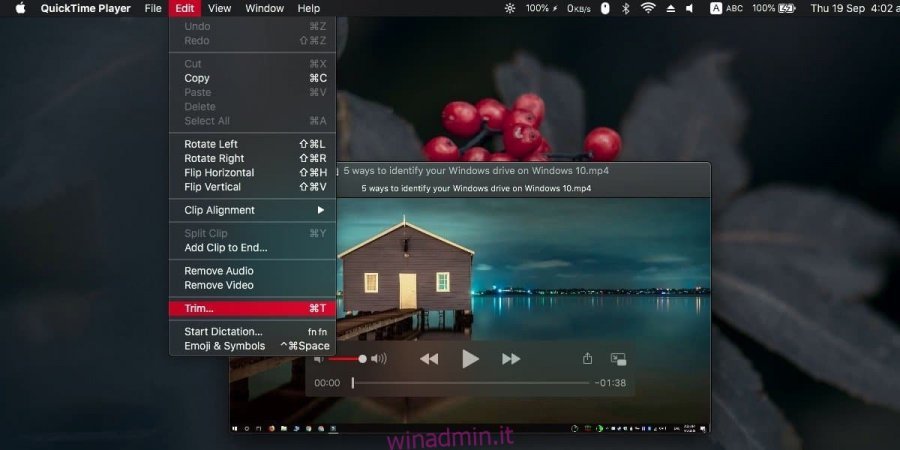
Una volta che sei in modalità Trim, vedrai una sequenza temporale del video apparire sul player. Vedrai bordi trascinabili che puoi utilizzare per selezionare l’area che desideri tagliare. Le parti del video che si trovano all’esterno del fotogramma verranno rimosse e il bit al suo interno verrà mantenuto. Al termine, fai clic su “Taglia”.

Una volta terminato, puoi salvare le modifiche come un nuovo file o esportarlo. Inutile dire che non ci sarà filigrana sul video e, a meno che tu non scelga di esportare il video, avrà la stessa qualità dell’originale.
Se hai bisogno di unire video insieme, puoi farlo anche con QuickTime ma ci sono dei limiti. L’elemento Modifica sulla barra dei menu ha un’opzione “Aggiungi clip alla fine” che ti consente di aggiungere qualsiasi video alla fine di quello corrente. Puoi quindi salvarlo o esportarlo e i due verranno cuciti insieme. Se vuoi unire più video insieme, puoi farlo con QuickTime ma dovrai pensare in anticipo all’ordine in cui i video verranno uniti poiché puoi solo aggiungere un video alla fine di quello corrente.
Se stai cercando un modo più semplice per unire i video insieme ma desideri comunque uno strumento gratuito per il lavoro, prova iMovie. È gratuito per la maggior parte degli utenti di macOS e sebbene sia un’app complessa, è comunque un prodotto Apple, il che significa che è stato sviluppato in modo che sia facile da usare.
Se stai cercando qualcosa di ancora più semplice di QuickTime, puoi sempre provare a utilizzare Quick Look su macOS.
